Mi-am uitat blocarea modelului Samsung Galaxy J7 (Soluție)
Publicat: 2016-10-01
Smartphone-ul Galaxy J7 este un dispozitiv Android ieftin, cu o mulțime de funcții excelente. Pentru majoritatea utilizatorilor, acest telefon este o alegere excelentă pentru oricine are nevoie de un dispozitiv de rezervă, de un dispozitiv deblocat la preț redus pentru călătorii internaționale sau chiar de un smartphone de zi cu zi.
Ca și în cazul oricărui dispozitiv digital, securitatea este importantă. Dispozitivele Android permit utilizatorilor să creeze o parolă, un cod de deblocare sau un model pentru a accesa în siguranță conținutul de pe telefoanele lor. Ecranul de blocare Samsung este conceput pentru a împiedica utilizatorii neintenționați. Din păcate, dacă ați uitat codurile de deblocare a ecranului, nu puteți efectua apeluri, verifica e-mailurile sau efectua acțiuni obișnuite pe acel dispozitiv.
Indiferent dacă ți-ai uitat parola sau modelul, cineva ți-a dat un telefon și nu ți-a dat codul sau, din orice alt motiv, cum poți ocoli un cod de blocare a ecranului pe Galaxy J7?
Toată speranța nu este pierdută. Există câteva lucruri pe care le puteți face pentru a recâștiga accesul la smartphone. Am compilat o listă cuprinzătoare de opțiuni disponibile pentru a vă salva ecranul blocat telefonului.
Opțiuni de blocare a ecranului
La achiziționarea unui Galaxy J7, vi se solicită să configurați un anumit tip de securitate pentru ecranul dvs. Puteți alege opțiunea „Swipe”, ceea ce înseamnă că nu există nicio securitate pentru a debloca telefonul. Pur și simplu mutați degetul pe ecranul tactil și sunteți în joc. J7 nu are un scaner de amprente, așa că, dacă doriți să adăugați ceva securitate telefonului dvs., alegeți una dintre următoarele opțiuni.
Un pin este de obicei un cod numeric format din patru cifre. Puteți folosi orice combinație de numere doriți.
Deblocarea modelului este o opțiune mai populară, deoarece puteți glisa un model prestabilit pentru a deschide ecranul telefonului. Modelul este mai sigur decât un cod PIN din patru cifre, deoarece posibilitățile sunt nesfârșite și este mult mai dificil de ghicit decât să folosești ziua de naștere a câinelui tău.

O parolă este cea mai sigură soluție pentru oricine își folosește telefonul la serviciu. O parolă constă din cuvinte și numere și este adesea cerută de companii pentru a păstra informațiile deținute în siguranță.
Ce să faci dacă ești blocat
Ne este dor de vremurile vechi când ocolirea modelelor de deblocare a ecranului era ușoară. Din păcate, la fel și persoanele care intenționează să vă fure datele personale și de proprietate. Numai Samsung Find My Mobile vă va permite să vă deblocați ecranul de la distanță. Acest lucru nu va șterge niciuna dintre informațiile dvs. și vă va ajuta să recâștigați accesul imediat.
Dacă nu v-ați configurat niciodată contul Samsung, va trebui să urmați instrucțiunile pentru o resetare din fabrică.
Există câteva modalități de a vă reseta telefonul și le vom revizui pe fiecare dintre ele în scurt timp. În primul rând, am dori să menționăm că efectuarea unei resetari din fabrică va șterge totul de pe telefon. Ne referim la tot!
Imaginile, contactele, notele, aplicațiile sunt toate eliminate odată ce acest pas este finalizat, singurul lucru care va rămâne este numărul dvs. de telefon. Vă vom arăta cum să vă resetați telefonul pentru a recâștiga accesul și vă vom analiza câteva sfaturi pentru recuperarea datelor.
Resetați parola cu Samsung Find My Mobile
O altă metodă ar fi să folosești Find My Mobile (Find My Android), similar cu Find My iPhone. Puteți utiliza funcția Telecomenzi pe Samsung Galaxy J7, care vă va permite să resetați temporar parola și să ocoliți ecranul de blocare de pe Galaxy J7. Telefonul dvs. are nevoie de o conexiune la internet pentru a face acest lucru, așa că asigurați-vă că este conectat la Wi-Fi sau la date celulare.
Dacă nu ați înregistrat deja Galaxy J7 la Samsung, încercați să îl înregistrați cât mai curând posibil.
- Înregistrați Galaxy J7 la Samsung.
- Utilizați serviciul Find My Mobile pentru a reseta temporar parola făcând clic pe „Deblocați”

- Ocoliți ecranul de blocare folosind noua parolă temporară.
- Setați o nouă parolă.
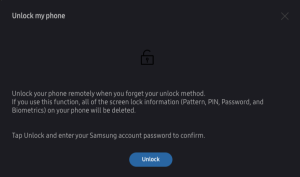
Puteți efectua o resetare din fabrică folosind și Samsung Find My Mobile.

Cum să resetați din fabrică J7
Resetarea unui telefon Galaxy este simplă odată ce știi cum să o faci. Puteți utiliza telefonul în sine, Managerul dispozitivelor Android sau Samsung Find My Mobile pentru a efectua resetarea.
Resetarea din fabrică cu Managerul de dispozitive Android
Folosind datele de conectare Gmail pe care le utilizați pe telefon, obțineți acces la Managerul de dispozitive Android. Este important să rețineți că înainte de a efectua o resetare din fabrică va trebui să cunoașteți parola Gmail și eventual parola Samsung asociată cu telefonul dvs. Telefoanele Galaxy au ceea ce este cunoscut sub numele de „Blocare de activare”, ceea ce înseamnă că nu puteți utiliza telefonul fără a verifica această parolă.
- Accesați Managerul de dispozitiv Android folosind un browser web pe un computer
- Găsiți-vă Galaxy J7 în Managerul de dispozitive Android
- Faceți clic pe opțiunea „Ștergeți dispozitivul”

- Apoi urmați fiecare pas prin care vă ghidează această pagină pentru a vă șterge telefonul

Odată terminat, telefonul dvs. va arăta exact ca atunci când l-ați cumpărat pentru prima dată. Urmați instrucțiunile de configurare și începeți să vă conectați din nou la toate conturile pentru a vă recupera informațiile.
Resetarea din fabrică a telefonului
Dacă metoda de mai sus nu funcționează, atunci este posibil să trebuiască să continuați și să faceți o resetare din fabrică. Poate că nu aveți acces la un browser web sau telefonul dvs. nu este conectat la date wifi/celulare. Vă rugăm să urmați instrucțiunile de mai jos pentru a finaliza procesul de resetare din fabrică pe Galaxy J7:
- Opriți Galaxy J7 - Dacă nu îl puteți opri, pur și simplu trageți bateria și reintroduceți-o
- Apăsați și mențineți apăsat butonul de creștere a volumului, butonul Acasă și butonul de pornire în același timp până când vedeți pictograma Android
- Folosind butonul de reducere a volumului, selectați opțiunea Wipe Data/Factory Reset și apăsați butonul de pornire pentru a o selecta
- Folosind butonul de reducere a volumului, evidențiați Da – Ștergeți toate datele utilizatorului și apăsați butonul de pornire pentru a le selecta
- Când Galaxy J7 repornește, totul va fi șters și va fi gata pentru a configura totul din nou
Citiți acest ghid pentru a afla o metodă alternativă de resetare din fabrică a Galaxy J7 . Este important să rețineți că, înainte de a face o resetare din fabrică pe Galaxy J7, ar trebui să faceți o copie de rezervă a tuturor fișierelor și informațiilor pentru a preveni pierderea oricăror date.
Recuperarea informațiilor dvs
Presupunând că ați avut o copie de rezervă recentă, urmați procesul de configurare pentru a vă restaura telefonul de pe Samsung Cloud sau Google. Telefonul vă va reîncărca toate setările și conținutul așa cum erau înainte de a-l reseta.
Dacă nu ați făcut o copie de rezervă, verificați aceste opțiuni pentru a vă recupera datele:
- Card SD – Galaxy J7 adăpostește un card SD situat în partea stângă jos a telefonului (dacă te uiți la ecran). Dacă există un card SD, verificați mai întâi aici. Cardurile SD nu fac backup automat la informațiile dvs., dar este posibil să aveți noroc.
- Conturile dvs. de e-mail – Conturile de e-mail sunt excelente pentru stocarea contactelor. Când redobândiți accesul la telefon, adăugați conturile de e-mail și vedeți dacă acestea revin.
- Aplicații Google – Aplicații precum Google Drive și Google Foto fac adesea copii de rezervă pentru documente importante, cum ar fi imagini, videoclipuri și alte date
De asemenea, puteți accesa Magazinul Google Play și căutați sub „Achiziții”. Presupunând că utilizați același cont Google, parcurgeți aplicațiile pe care le-ați avut în trecut. Dacă oricare dintre ele face backup pentru informații (Shutterfly pentru imagini, Dropbox, Amazon Photos etc.), redescărcați și recuperați datele.
